Como usar o modo Android Pie Dark?

Os usuários do Android vêm implorando ao Google há anos para adicionar um modo ou tema escuro a seus celulares. Veja como ativá-lo.

Saber como contornar a senha do Android pode tirá-lo da encrenca, caso a tenha esquecido. Não ser capaz de desbloquear um dispositivo Android pode causar um ou dois ataques de pânico.
A boa notícia é que existem dicas que você pode tentar para voltar ao seu dispositivo Android. Alguns podem considerar um deles drástico, mas tempos drásticos exigem medidas extremas.
Se você deseja evitar que seu dispositivo Android seja bloqueado no futuro, configure o Smartlock. Para acessá-lo, vá para Configurações> Segurança e localização> Smart Lock.
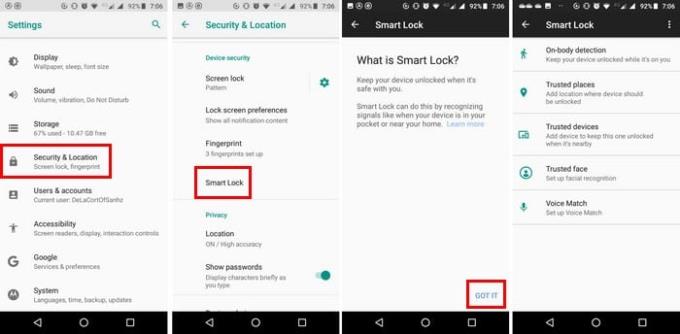
No Smart Lock, você verá cinco maneiras de desbloquear seu dispositivo Android. As opções são Detecção no corpo (o telefone permanece desbloqueado enquanto você o estiver carregando), Lugares confiáveis (exigirá que sua localização seja aberta apenas em áreas específicas), Dispositivo confiável (permanecerá desbloqueado quando conectado via Bluetooth a outro dispositivo) , Rosto confiável e Voice Match (seu dispositivo será desbloqueado ao ouvir aquela voz confiável).
Escolha aquele de que mais gosta e tenha a certeza de que, mesmo que esqueça seu PIN, você ainda poderá acessar seu dispositivo.
A depuração USB possibilita que o seu dispositivo Android se comunique com o seu computador que está usando o Android SDK (Software Development Kit). Se você não habilitou as opções do desenvolvedor em seu telefone, então certamente não habilitou a Depuração USB; portanto, esse método não funcionará. Mas, se você tiver a depuração USB habilitada, ainda há esperança.
Não se esqueça de que essa dica só funcionará se você permitir que seu computador se conecte ao seu dispositivo Android usando ADB.
Além disso, o Google tornou obrigatório que todos os dispositivos com Android 6.0 e posteriores sejam criptografados. Parece que esse método deixa de fora os telefones mais novos. Se você faz parte do grupo de sorte e seu telefone não é afetado por nenhuma das informações anteriores, você está pronto para ir.
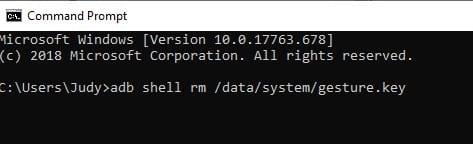
Pegue e conecte seu dispositivo Android aos cabos ADB e inicie o prompt de comando para o diretório de instalação do ADB. Você precisará digitar adb shell rm /data/system/gesture.key e pressionar enter.
Reinicie o telefone e, quando terminar de iniciar, você não deve estar olhando para a tela de bloqueio. A tela de bloqueio voltará, então aja rapidamente e troque o pino o mais rápido possível.
Se você acha que já tentou de tudo, parece que precisará redefinir o dispositivo Android para a configuração original. Se você fez backup de todo o seu conteúdo, fazer uma fábrica não deve ser um problema.
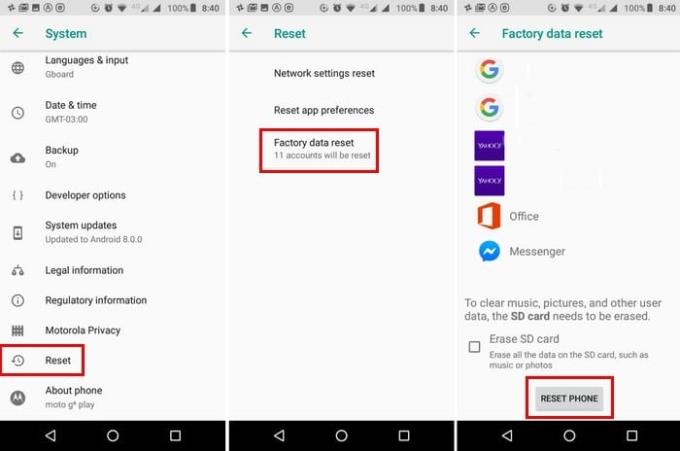
Para redefinir seu telefone, vá para Configurações> Sistema> Redefinir> Redefinir dados de fábrica> deslize totalmente e toque no botão Redefinir na parte inferior.
Se você tiver um telefone Samsung, poderá usar a opção Find My Phone para desbloquear o telefone. Acesse findmymobile.samsung.com . Faça login em sua conta Samsung e vá para Desbloquear meu dispositivo e siga as instruções na tela.
Ficar sem acesso ao telefone é muito frustrante, mas espero que, com essas dicas, você esteja de volta aos negócios. Qual método trouxe você de volta ao seu dispositivo Android? Compartilhe sua experiência com todos nos comentários.
Os usuários do Android vêm implorando ao Google há anos para adicionar um modo ou tema escuro a seus celulares. Veja como ativá-lo.
O bingo pode ser uma maneira muito divertida de passar o tempo - embora, de acordo com o estereótipo, seja um jogo principalmente para pessoas mais velhas, isso não é verdade - há pessoas
A alegria e o entusiasmo que vêm com a obtenção de um novo smartphone Android podem durar pouco se você não conseguir usar os aplicativos do anterior. Veja como transferir aplicativos de um dispositivo para outro.
Os usuários do Android estão sempre procurando maneiras de fazer a bateria de seus dispositivos durar mais. Você tem muitas informações valiosas em seu dispositivo, portanto,
O Google construiu um recurso conhecido como modo de navegação anônima no navegador Chrome, que permite aos usuários navegar na internet sem ter seu histórico
Android e iOS são os dois sistemas operacionais mais comumente usados em telefones celulares. Quando se trata de comprar um novo smartphone, muitos compradores ficam confusos sobre qual deles comprar.
Aprenda os poderes de usar o aplicativo Zedge para escolher entre milhares de toques diferentes em seu dispositivo Android.
Faça tudo o que puder para localizar um smartphone perdido ou roubado com este tutorial.
O Android Pie vem com muitos recursos excelentes. Alguns desses recursos não são tão fáceis de encontrar quanto outros, como a opção Sinalizadores de recurso. Para usar estes
Sempre que o Android inclui um recurso que torna sua vida um pouco mais fácil, você definitivamente se sente como um campista feliz. Ações de aplicativos são definitivamente um dos
Se você é um usuário ávido do Android, é provável que tenha vários aplicativos instalados em seu smartphone. Como resultado, não ter espaço de armazenamento suficiente é
Quanto mais confortável algo for fazer, melhor, certo? O mesmo vale para controlar o volume do seu dispositivo Android. Por exemplo, talvez você queira
O Animojis era um dos recursos mais comentados do iPhone quando o Animojis foi lançado, mas eles estavam restritos apenas ao iPhone X até agora. No entanto, existe uma maneira de obter algo comparável em seu dispositivo Android.
Jio revolucionou a indústria de telecomunicações na Índia; no entanto, seus serviços estão cheios de anúncios. Os anúncios aparecem de vez em quando e podem estragar sua experiência como usuário.
Aprenda como ativar a seleção de Opções do desenvolvedor no aplicativo Configurações do seu dispositivo Android.
Descubra por que você recebeu uma mensagem Não é possível tirar uma captura de tela devido a uma mensagem de política de segurança ao tentar capturar a tela.
FX File Explorer é uma ferramenta que permite aos usuários transformar sua plataforma de telefone Android em uma plataforma de desktop. Funciona em telefones com Android versão 2.2
Embora na maioria das vezes os aplicativos em nossos telefones estejam lá porque os queremos e baixamos em algum momento, isso não é verdade para todos eles.
Aprenda alguns truques do Gboard que talvez você não conheça com esta postagem.
Aprenda o básico sobre como usar o Android Pay em seu smartphone ou smartwatch Android.
As histórias do Facebook podem ser muito divertidas de fazer. Aqui está como você pode criar uma história em seu dispositivo Android e computador.
Aprenda como desativar vídeos que começam a tocar automaticamente no Google Chrome e Mozilla Firefox com este tutorial.
Resolva o problema onde o Samsung Galaxy Tab A está preso em uma tela preta e não liga.
Leia agora para aprender como excluir músicas e vídeos de dispositivos Amazon Fire e Fire HD para liberar espaço, desordem ou aumentar o desempenho.
Deseja adicionar ou remover contas de email no seu tablet Fire? Nosso guia abrangente irá guiá-lo pelo processo passo a passo, tornando rápido e fácil gerenciar suas contas de email em seu dispositivo favorito. Não perca este tutorial obrigatório!
Um tutorial mostrando duas soluções sobre como impedir permanentemente aplicativos de iniciar na inicialização do seu dispositivo Android.
Este tutorial mostra como reencaminhar uma mensagem de texto de um dispositivo Android usando o aplicativo Google Messaging.
Como habilitar ou desabilitar os recursos de verificação ortográfica no sistema operacional Android.
Está se perguntando se pode usar aquele carregador de outro dispositivo com seu telefone ou tablet? Esta postagem informativa traz algumas respostas para você.
Quando a Samsung apresentou sua nova linha de tablets topo de linha, havia muito o que comemorar. Os Galaxy Tab S9 e S9+ trazem atualizações esperadas, e a Samsung também introduziu o Galaxy Tab S9 Ultra. Todos esses dispositivos oferecem algo diferente, incluindo tamanhos de bateria variados. Certifique-se de ter os melhores carregadores para o Galaxy Tab S9.



























